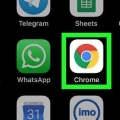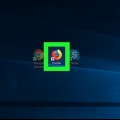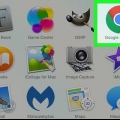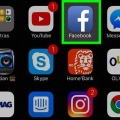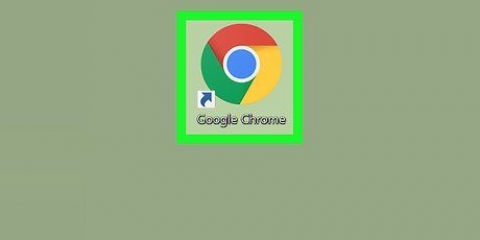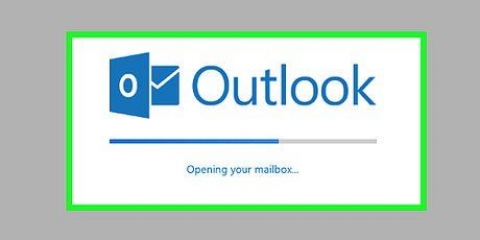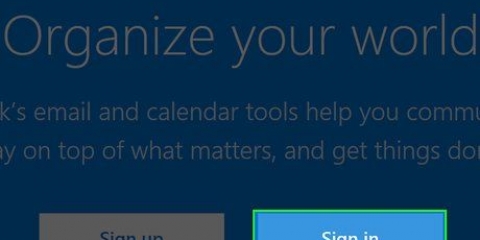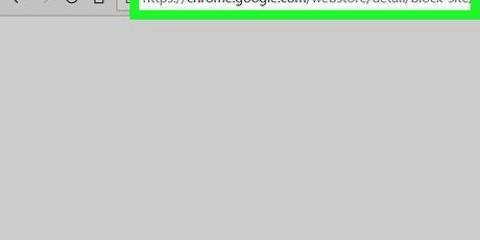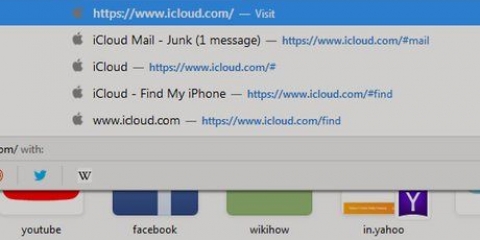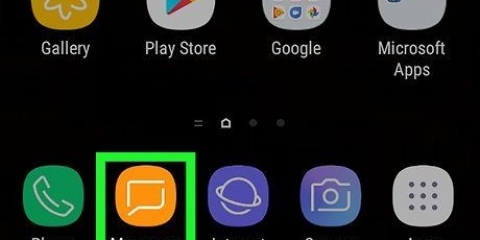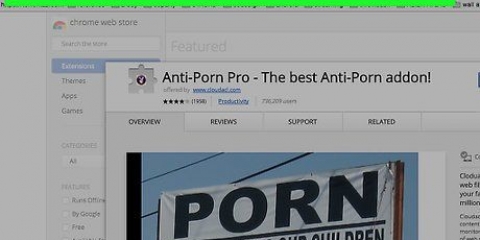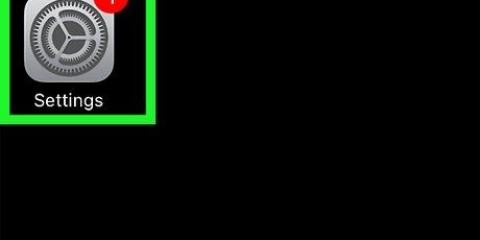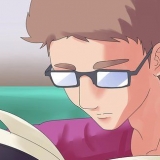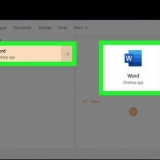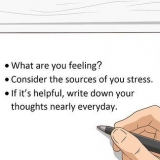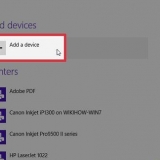Vai alla pagina dell`estensione di Salta reindirizzamento. Fai clic su "Aggiungi a Chrome". Fai clic su "Aggiungi estensione".









Vai alla pagina dell`estensione di Salta reindirizzamento. Fare clic su "Aggiungi a Firefox". Fare clic su "Aggiungi". Fai clic su "Riavvia ora".






Se l`interruttore è già blu, puoi saltare questo passaggio. Questa opzione non blocca tutti i reindirizzamenti, ma blocca i (potenzialmente) dannosi.
















I reindirizzamenti possono anche essere causati da adware sul tuo computer o browser. Scansiona il tuo computer alla ricerca di virus e rimuovi le estensioni dai tuoi browser per neutralizzare qualsiasi malware. La maggior parte dei browser ti dà la possibilità di continuare alla pagina che desideri se bloccano un reindirizzamento.
Blocca i referral online
Contenuto
Questo articolo ti mostrerà come impedire ai link di inviarti a una pagina di annunci indesiderata prima di andare alla pagina richiesta. Puoi farlo in diversi modi in Google Chrome, Firefox, Microsoft Edge, Internet Explorer e Safari su un computer desktop, ma non puoi bloccare i reindirizzamenti nei browser mobili. Ricorda inoltre che mentre puoi migliorare il blocco dei reindirizzamenti, il tuo browser non può mai catturare tutti i reindirizzamenti.
Passi
Metodo 1 di 5: Google Chrome

1. Apri Google Chrome
. Questa è un`icona sferica in blu, rosso, giallo e verde. 
2. Aggiorna Google Chrome. Fai clic su ⋮ nell`angolo in alto a destra della finestra, seleziona "Aiuto" e fai clic su "Informazioni su Google Chrome" per verificare la presenza di aggiornamenti. Se sono presenti aggiornamenti, verranno installati automaticamente. Dopodiché devi riavviare Chrome.
A partire dalla versione 65 di Chrome, tutti i tipi di reindirizzamenti vengono automaticamente bloccati dal tuo browser; quindi a meno che tu non abbia disabilitato questa opzione, probabilmente sei già protetto.

3. clicca su⋮. Questo pulsante si trova in alto a destra della finestra. Si aprirà un menu a discesa.

4. clicca suImpostazioni. Questa opzione si trova nella parte inferiore del menu a discesa.

5. Scorri verso il basso e fai clicAvanzate ▼. Questo è proprio in fondo alla pagina. Cliccandoci sopra vedrai più opzioni.

6. Scorri verso il basso fino alla sezione "Privacy e sicurezza". Questa è la prima sezione sotto il pulsante "Avanzate".

7. Fai clic sull`interruttore grigio che dice "Proteggi te e il tuo dispositivo dai pericoli"
. L`interruttore ora diventerà blu . Ora stai abilitando la protezione malware integrata di Chrome. Se l`interruttore è già blu, Chrome sta già bloccando i reindirizzamenti.

8. Usa un`estensione. Se hai attivato l`opzione di sicurezza di Chrome e ti ritrovi ancora a essere reindirizzato, puoi utilizzare l`estensione "Salta reindirizzamento". Installi questa estensione come segue:

9. Riavvia Google Chrome. La tua estensione ora dovrebbe funzionare. Skip Redirect ignora la maggior parte dei reindirizzamenti e ti porta direttamente alla destinazione giusta.
Se un reindirizzamento apre un annuncio nella tua scheda corrente e la tua pagina in una nuova scheda, Salta reindirizzamento aprirà la tua pagina e manterrà la scheda con l`annuncio in background.
Metodo 2 di 5: Firefox

1. Apri Firefox. L`icona sembra una volpe arancione attorno a un globo blu.

2. clicca su☰. È nell`angolo in alto a destra della finestra. Si aprirà un menu a discesa.

3. clicca suOpzioni. Questa è un`opzione nel menu.
Se stai utilizzando un Mac, fai clic su "Preferenze".

4. clicca suPrivacy & Sicurezza. Questa scheda si trova sul lato sinistro della finestra (Windows) o nella parte superiore della finestra (Mac).

5. Scorri verso il basso fino alla sezione "Autorizzazioni". Su un Mac, puoi saltare questo passaggio.

6. Seleziona l`opzione "Blocca finestre pop-up". Impedisce a Firefox di aprire i reindirizzamenti dei popup.
Se questa casella è già selezionata, puoi saltare questo passaggio.

7. Scorri verso il basso fino all`opzione "Sicurezza". Puoi anche saltare questo passaggio su un Mac.

8. Seleziona l`opzione "Blocca contenuti pericolosi e ingannevoli". Questa opzione blocca i reindirizzamenti pericolosi. Alcuni rinvii innocenti potrebbero ancora essere autorizzati.
Se questa casella è già selezionata, puoi saltare questo passaggio.

9. Usa un`estensione. Se hai adottato tutte le misure di cui sopra e continui a ricevere reindirizzamenti, puoi utilizzare l`estensione "Salta reindirizzamento". Installi questa estensione come segue:

10. Usa Salta Reindirizzamento. Ora che Firefox è stato riavviato, la tua estensione dovrebbe funzionare. Skip Redirect ignora la maggior parte dei reindirizzamenti e ti porta direttamente alla destinazione giusta.
Se un reindirizzamento apre un annuncio nella tua scheda corrente e la tua pagina in una nuova scheda, Salta reindirizzamento aprirà la tua pagina e manterrà la scheda con l`annuncio in background.
Metodo 3 di 5: Microsoft Edge

1. Apri Microsoft Edge. Questa è un`icona "e" blu scuro.

2. clicca su⋯. Questa opzione si trova nell`angolo in alto a destra della finestra. Si aprirà un menu a discesa.

3. clicca suImpostazioni. Troverai questa opzione nella parte inferiore del menu a discesa. Si aprirà la finestra "Impostazioni" sul lato destro della pagina.

4. Scorri verso il basso e fai clicmostra impostazioni avanzate. Questo è in fondo alla finestra.

5. Scorri verso il basso nel menu. Nella parte inferiore del menu è presente l`opzione per bloccare i contenuti dannosi, inclusi i reindirizzamenti a siti Web dannosi.

6. Fai clic sull`interruttore grigio che dice "Proteggimi da siti Web dannosi e download"
. L`interruttore ora diventerà blu e la protezione antivirus integrata di Microsoft Edge sarà ora attiva.
7. Riavvia Microsoft Edge. Le modifiche avranno effetto al riavvio di Microsoft Edge.
Metodo 4 di 5: Internet Explorer

1. Apri Internet Explorer. Questa è un`icona `e` azzurra con una fascia gialla attorno ad essa.

2. Apri le impostazioni
. Fare clic sull`icona a forma di ingranaggio nell`angolo in alto a destra della finestra. Si aprirà un menu a discesa.
3. clicca suOpzioni Internet. Troverai questa opzione nella parte inferiore del menu a discesa. Ora aprirai la finestra "Opzioni Internet".

4. Fare clic sulla schedaAvanzate. Questa scheda si trova sul lato destro della riga di schede, nella parte superiore della finestra.

5. Scorri la finestra verso il basso. Scorri fino in fondo fino alla casella al centro della pagina "Avanzate".

6. Seleziona l`opzione "SSL 3".usa 0` su. È vicino alla parte inferiore della sezione "Sicurezza".

7. clicca suApplicare. Questo è in fondo alla finestra.

8. clicca suok. Troverai questo pulsante nella parte inferiore della finestra. Chiude la finestra Opzioni Internet.

9. Riavvia Internet Explorer. Dopo il riavvio, Internet Explorer bloccherà tutti i reindirizzamenti (potenzialmente) dannosi.
Metodo5 di 5: Safari

1. Apri Safari. Fai clic sull`icona Safari (sembra una bussola blu), nel Dock del tuo Mac.

2. clicca suSafari. Questa voce di menu si trova nell`angolo in alto a sinistra dello schermo. Si aprirà un menu a discesa.

3. clicca suPreferenze... Questo è quasi in cima al menu a discesa "Safari".

4. Fare clic sulla schedaSicurezza. Si trova nella parte superiore della finestra "Preferenze".

5. Seleziona l`opzione "Avvisa quando visiti un sito Web fraudolento". Questo è nella parte superiore della finestra.
Se questa casella è già selezionata, puoi saltare questo passaggio.

6. Seleziona l`opzione "Blocca finestre pop-up". Questa opzione si trova poche righe sotto l`opzione "Avvisa quando visiti un sito Web fraudolento".
Se questa casella è già selezionata, puoi saltare questo passaggio.

7. Riavvia Safari. Dopo il riavvio, le tue impostazioni saranno attive e Safari bloccherà la maggior parte dei reindirizzamenti.
Consigli
Avvertenze
- Non c`è modo di bloccare il 100% di tutti i reindirizzamenti.
Articoli sull'argomento "Blocca i referral online"
Condividi sui social network:
Popolare